win10电脑输入法的设置方法
虽然我们电脑win10的系统自带了输入法,但是我们肯定有着自己惯用的输入法,那么我们该怎么设置输入法呢?小编这就告诉大家
具体如下:
1. 首先我们在电脑桌面找到开始图标,然后点击打开开始菜单
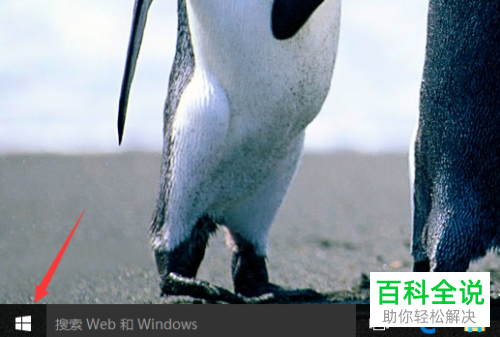
2. 进入开始菜单之后,我们可以在电源键的上方找到设置按钮,点击打开电脑的设置。
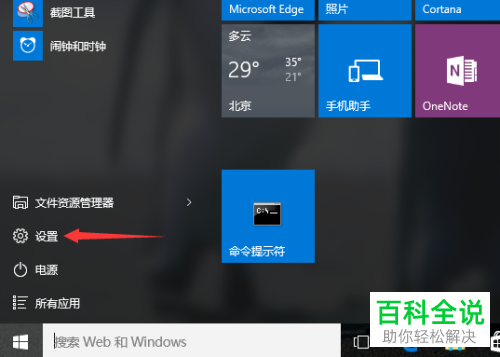
3. 然后我们会进入设置界面,我们在所有设置中找到时间和语言设置,点击打开这个设置
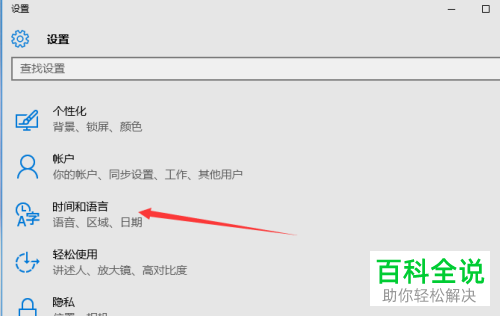
4.进入时间和语言界面之后,我们可以看到三个选项,我们选择第二个选项,区域和语言,进行语言设置

5. 然后我们会进入区域和语言的界面,说先我们要选择我们的语言,也就是直接点击语言下方的中文选项。

6. 我们点击中文选项之后,会出现三个新的选项,我们点击中间的那个选项功能。

7. 然后在语言选项界面我们可以看到有一个键盘分类,我们在这个分类中选择添加键盘的选项。
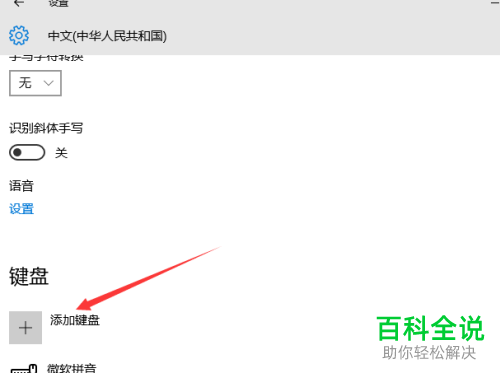
8. 添加完键盘之后,我们可以看到有一个语音分类,我们在这个分类中选择微软五笔,点击添加

9. 全部完成之后,我们的输入法就按照自己的惯用添加完成了

在我们打字的时候,一个惯用的输入法可以为我们加快打字速度和提升精确度,所以我们需要对输入法进行设置
赞 (0)

